Як налаштувати електронний годинник: легко та швидко налаштовуємо всі функції

Смарт-годинник – це корисний помічник у повсякденному житті, спорті та професійній сфері, він допомагає нам бути організованими. Правильно налаштувавши функції смарт-пристрою, наші будні стануть комфортнішими та продуктивнішими. Також електронні гаджети підтримують синхронізацію зі смартфонами та планшетами. Ми можемо отримувати повідомлення, відповідати на дзвінки і відкривати додатки прямо з зап'ястя. У статті розглянемо як правильно і швидко налаштувати функції на смарт-годиннику.
Як налаштувати час на смарт-годиннику

Після покупки насамперед потрібно налаштувати час і дату. Зазвичай дані автоматично підтягуються за допомогою функції GPS. Якщо цього не сталося, виконайте кроки:
- Відкрийте розділ «Налаштування» на дисплеї годинника.
- Оберіть пункт «Час і дата».
- Вкажіть точну інформацію року, місяця, годин та хвилин. Звірте дані зі смартфоном.
Тут же в розділі Settings (налаштування) можна налаштувати мовну панель. У категорії «Мова» змініть параметр на потрібний.
Смарт-годинник: як налаштувати будильник
З будильником можна налагодити розпорядок дня. Щоб налаштувати функцію:
- У меню налаштувань знайдіть розділ «Годинники».
- Оберіть пункт «Будильник» і натисніть «Створити» (плюсик).
- Налаштуйте потрібний час (години, хвилини).
- Оберіть час повтору (1 раз, завжди або поставте галочки навпроти днів тижня, коли будильник має вмикатися).
- Встановіть бажану мелодію та гучність.
- Збережіть дії.

Скористайтеся порадами, налаштовуючи будильник:
- якщо ви не хочете розбудити інших людей під час пробудження, використовуйте вібрацію замість мелодії;
- для зручності керування годинником синхронізуйте його зі смартфоном, керуйте функціями через застосунок.
Чи можна налаштувати кілька будильників одночасно?
Так, у сучасному годиннику можна ввімкнути кілька будильників, у кожному з яких вказати унікальні параметри. Така можливість корисна, якщо ви прокидаєтеся в різний час або вам потрібні нагадування для робочих зустрічей.
Як налаштувати годинник електронний: додаткові функції
Крім будильника в смарт-годиннику є корисні функції, такі як таймер, підсвічування дисплея й акумулятор.
Таймер
Щоб увімкнути таймер, виконайте кроки:
- На екрані застосунків знайдіть іконку таймера (знак пісочного годинника), натисніть.
- У застосунку з'являться попередньо встановлені варіанти, виберіть потрібне.
- Якщо бажаного часу немає, можна налаштувати, натиснувши пункт «Інший».
- Пропишіть час та натисніть «Почати».
У будь-який момент таймер можна призупинити, натиснувши на паузу або завершити кнопкою «Скасування». Для зміни часу таймеру, оберіть три точки, відредагуйте та збережіть.

Підсвічування дисплея
Відрегулювати підсвічування екрана електронного годинника просто. У налаштуваннях потрібно знайти розділ «Дисплей» або «Екран», перейти в «Яскравість» та відрегулювати залежно від навколишнього освітлення. Нові моделі Samsung Galaxy Watch самостійно переходять у нічний режим при настанні темряви.
Акумулятор
Після придбання нового девайса, важливо правильно заряджати-розряджати батарею, щоб вона служила довше. У перші 2-3 рази слід зарядити акумулятор до 100%, а після розрядити до 0%.
Щоб продовжити час автономної роботи, вмикайте режим енергозбереження і вимикайте невикористовувані функції. Регулярно оновлюйте прошивку.
Щоб продовжити час автономної роботи, вмикайте режим енергозбереження і вимикайте невикористовувані функції. Регулярно оновлюйте прошивку.
Сім-карта
Для активації нової SIM-карти поповніть рахунок на необхідну суму. Іноді потрібно зробити дзвінок на номер, зазначений у стартовому пакеті, щоб почати роботу. Для цього вставте сімку в телефон. Після встановіть SIM-карту в слот на годиннику. Відредагуйте налаштування, синхронізуйте девайс зі смартфоном за допомогою Bluetooth або NFC. Готово.
Як налаштувати дзвінки на смарт-годиннику

Налаштувавши дзвінки на смарт-годиннику, ви зможете керувати викликами (приймати/ відхиляти), не дістаючи смартфон. Для цього виконайте дії:
- Налаштуйте сповіщення, щоб отримувати інформацію про вхідні дзвінки та повідомлення.
- У розділі «Звук і вібрація» встановіть бажану мелодію, гучність і можливість вібрації. Щоб гаджет не турбував, можна вибрати беззвучний режим.
- Перейдіть у налаштування контактів. Для зручності синхронізуйте дані з вашого смартфона. Можна налаштувати Обрані для швидкого доступу.
- Зробіть перший дзвінок та перевірте правильність налаштувань.
Як налаштувати дитячий смарт-годинник
За допомогою дитячого смарт-годинника ви можете зв'язатися з дитиною у будь-який момент, а також дізнатися її місцезнаходження. Для правильного налаштування виконайте дії:
- Для дзвінків і надсилання повідомлень встановіть SIM-карту, перевірте якість сигналу та перевірте, що електронний годинник під'єднано до мережі.
- Увімкніть режим Samsung Kids на дитячих Galaxy Watch. Значок знаходиться на панелі швидкого доступу. Налаштуйте функцію для вашої дитини, тривалим натисканням на іконку додатка.
- Активуйте технологію GPS, визначте безпечні зони на карті. Ви отримаєте повідомлення, якщо дитина вийде за межі кордонів.
- Налаштуйте кнопку SOS, виберіть номер для зв'язку в екстрених ситуаціях. Проведіть із дитиною бесіду, щоб вона знала як користуватися функцією SOS.
- Відредагуйте список контактів, обмежте небажані виклики.
- Увімкніть сповіщення в разі, якщо батарея розряджена або дитина зняла годинник з руки.
- Встановіть режим «Не турбувати», коли малюк перебуває на уроці або спить.
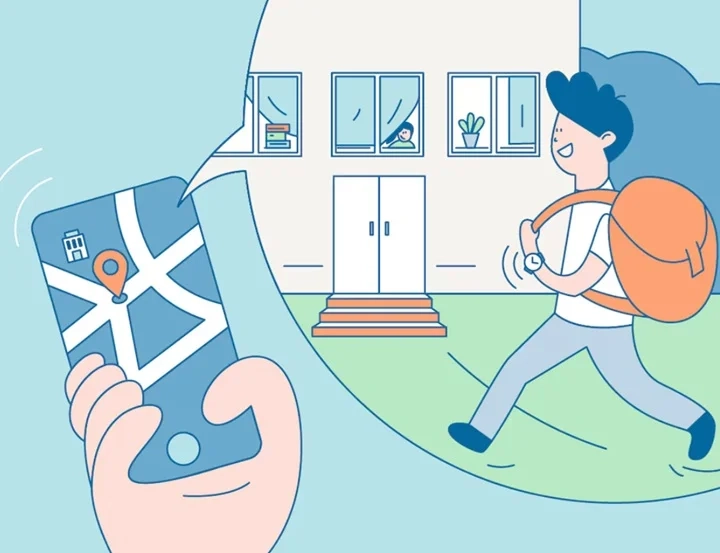
Розширені можливості електронних годинників
Електронний годинник не обмежується стандартними функціями, він надає набагато більше можливостей для комфорту використання. Розглянемо додаткові технології та як їх налаштувати.
Вбудований календар
Кроки з налаштування календаря в смарт-годиннику:
- Бічною кнопкою відкрийте меню застосунків та оберіть значок «Календар».
- Гортайте екран вправо або вліво, щоб знайти потрібну дату.
- Щоб подивитися поточну подію, натисніть на бажану дату. На панелі відобразиться назва державного або релігійного свята. Або «Немає подій».
- Щоб створити свою подію, натисніть знак +. Якщо у вашому смарт-годиннику не встановлена така можливість, то зробити це можна через застосунок, синхронізований зі смартфоном.
Samsung Health
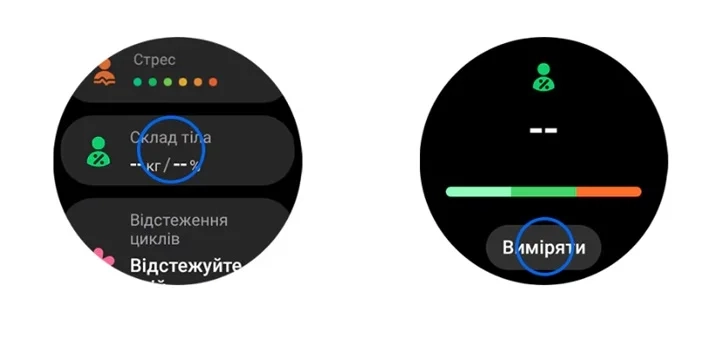
У меню «Налаштування» є дуже корисний розділ Samsung Health, тут можна виміряти пульс (частоту серцевих скорочень), рівень стресу, кількість пройдених кроків, тривалість сну та раціон харчування. Є цікава функція «Виміряти склад свого тіла». Щоб дізнатися показники:
- відкрийте застосунок Samsung Health та гортайте до пункту «Склад тіла»;
- натисніть «Виміряти», вкажіть стать, зріст, вагу і кнопку «Підтвердити»;
- система проаналізувавши дані покаже результат і рекомендації.
Функція гідроблокування
Якщо ви перебуваєте поруч із водою або під дощем, режим водонепроникності прийде на допомогу. Щоб активувати функцію, виконайте кроки:
- відкрийте панель швидкого доступу, провівши пальцем зверху-вниз по дисплею;
- оберіть іконку «Гідроблокування», вона позначається крапелькою;
- щоб деактивувати режим, утримуйте кілька секунд палець на кнопці «Повернення».
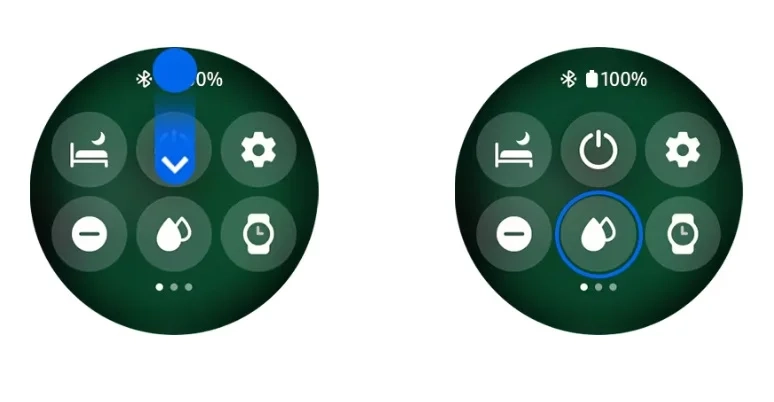
Налаштування смарт-годинника: встановлюємо застосунки
Додаткові застосунки розширять функціональність електронного годинника й адаптують гаджет під ваші потреби. Кроки зі встановлення програм на різних моделях можуть відрізнятися залежно від версії ОС. Виконайте дії:
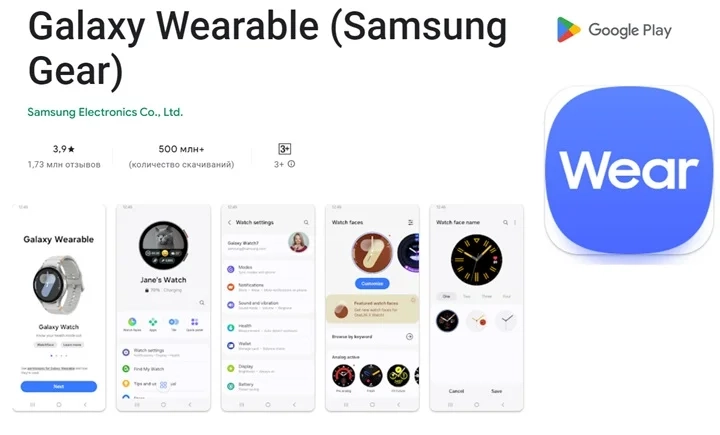
- Завантажте та встановіть на смартфоні застосунок вашого виробника. Для пристроїв Самсунг скачайте Samsung Wearable (Samsung Gear) у Google Play.
- Відкрийте застосунок та оберіть розділ Galaxy Store.
- Зі списку програм виберіть потрібний і встановіть.
- Щоб налаштувати порядок застосунків або приховати непотрібний, зайдіть на смартфоні в Galaxy Wearable.
- У категорії Додатки оберіть тип маркера «Прокручування» і натисніть «Користувацький».
- Далі кнопка «Змінити порядок». Натиснувши на іконку застосунків, перетягніть їх у потрібному порядку та збережіть дії.
Електронний годинник не зберігає налаштування: що робити?
Бувають ситуації, коли смарт-годинник дає збій. Розглянемо способи виправлення ситуації:
- Зробіть перезавантаження девайса, натиснувши й утримуючи кнопку живлення.
- Перевірте стан батареї, переконайтеся, що вона заряджена. За низького показника зарядіть акумулятор повністю і повторно проведіть налаштування.
- Перевірте сповіщення на наявність доступних оновлень, за необхідності оновіть ПЗ до останньої версії.
- Подивіться синхронізацію гаджета з телефоном, можливо стався збій. Перепідключіть смарт-годинник заново до смартфона.
- Перевірте обсяг вільної пам'яті. Почистіть кеш і видаліть невикористовувані додатки.
- У крайньому разі виконайте скидання до заводських налаштувань.

Як скинути смарт-годинник до заводських налаштувань
Якщо електронний годинник барахлить або ви хочете продати його й очистити особисту інформацію, виконайте скидання налаштувань. Пам'ятайте, що під час очищення видалиться вся інфа з пам'яті годинника, встановлені програми, системні та призначені для користувача налаштування. Виконайте дії:
- Зайдіть у налаштування пристрою на головному меню.
- Знайдіть розділ «Загальні» або «Система», залежно від версії девайса.
- Натисніть на пункт «Скинути налаштування» і підтвердіть дію.
- Дочекайтеся закінчення процесу.
- Після перезавантаження смарт-годинника, налаштуйте його заново: встановіть час, синхронізуйте зі смартфоном та налаштуйте сповіщення.
Якщо проблема не зникла, зверніться до сервісного центру. Наприклад, наш інтернет магазин Samsung Experience Store надає +1 рік гарантії до всіх смарт-годинників Самсунг. Це забезпечує додатковий захист та упевненість у якості вашого пристрою.

Будьте першими
хто дізнається про знижки, рекомендації та презентації новинок Samsung
Підпишіться та отримайте 100 грн
на першу покупку





